【摘要】:创建好的窗族要导入项目文件中,根据制图规范,窗在建筑平面图中显示为四条平行线,而Revit Architecture默认显示窗模型的实际剖切结果,这与制图规范不符合,所以还要设置模型的模型线在平面视图中的显示样式。完成窗族的创建后保存并退出。

创建好的窗族要导入项目文件中,根据制图规范,窗在建筑平面图中显示为四条平行线,而Revit Architecture默认显示窗模型的实际剖切结果,这与制图规范不符合,所以还要设置模型的模型线在平面视图中的显示样式。
框选模型,利用【过滤器】工具选择“框架/竖梃”及“玻璃”,如图14-3-21所示,点击“确定”按钮后会切换至“修改|选择多个”上下文选项卡,单击【模式】面板中的【可见性】工具,在弹出的“族图元可见性设置”对话框中取消勾选“平面/天花板平面视图”及“当在平面/天花板平面视图中被剖切时(如果类别允许)”后点击“确定”,如图14-3-22所示。
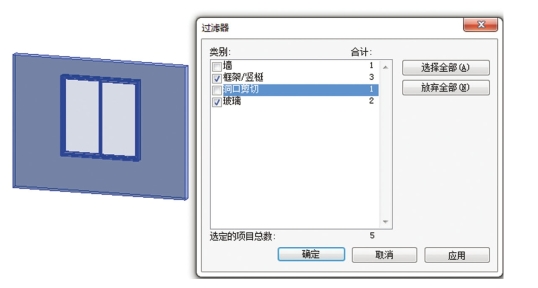
图14-3-21

图14-3-22
切换至参照标高楼层平面视图,点击【注释】选项卡下【详图】面板中的【符号线】工具,将自动切换至“修改|放置符号线”上下文选项卡,将“符号线”的“子类别”设置为“窗截面”,沿着墙线及窗框的位置绘制四条符号线,如图14-3-23所示。将创建好的窗族载入项目中,可以看到在项目的平面视图中窗显示的是四条线,如图14-3-24所示。
 (www.xing528.com)
(www.xing528.com)
图14-3-23

图14-3-24
选择“族类型”,在弹出的“族类型”对话框中点击“新建”,新建“名称”为“C1818”的窗,点击“确定”,如图14-3-25所示,点击“保存”,将“族”的名称设置为“铝合金推拉窗”完成族的创建。载入项目中,在项目中选择“窗”,进入窗的“类型属性”对话框,可以看到已经创建好的铝合金推拉窗C1818,如图14-3-26所示。完成窗族的创建后保存并退出。

图14-3-25

图14-3-26
免责声明:以上内容源自网络,版权归原作者所有,如有侵犯您的原创版权请告知,我们将尽快删除相关内容。




